
Innehållsförteckning:
- Författare John Day [email protected].
- Public 2024-01-30 12:44.
- Senast ändrad 2025-01-23 15:11.

Detta projekt handlar om att styra LED -lampor med Arduino och en Bluetooth -app. Jag har använt Arduino Uno för detta projekt men du kan använda vilken Arduino -bräda som helst. Ladda ner den här källkoden och ladda upp den till ditt kort innan du startar projektet
Tillbehör
Arduino Uno
Bluetooth-modul HC-06
Led-lampor
Bakbord
Manliga till manliga bygelkablar
Steg 1: Anslut Arduino Board och Breadboard
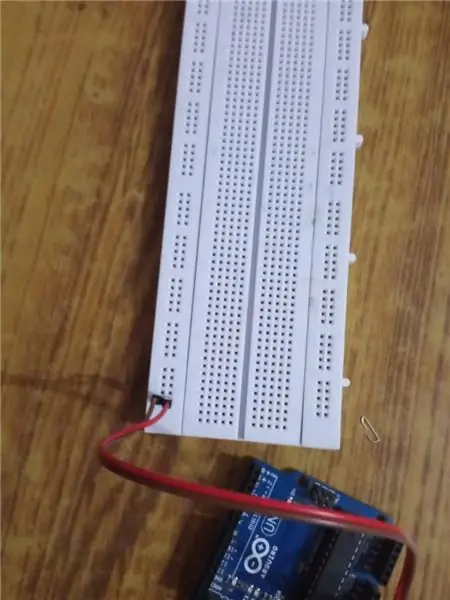
Anslut Arduinos 5v och slipstift till brödbrädan med hjälp av bygelkablarna
Steg 2: Anslut Bluetooth -modul och Arduino

Placera HC-06-modulen på panelen. Och gör sedan följande anslutning med hjälp av bygelkablarna
VCC-stift 5v
gnd-gnd stift
TX-digital stift 0 (rx)
Rx-digital stift 1 (tx)
Steg 3: Gör LED -anslutningar
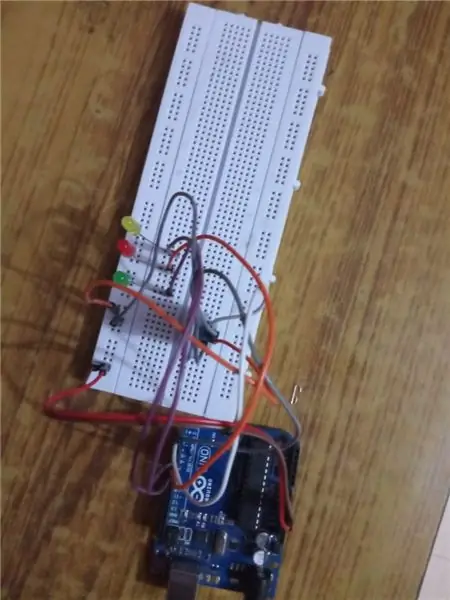
Placera LED -lamporna på brödbrädan och ge sedan följande anslutningar för den positiva ledstiftet.
LED1-stift 3
LED2-stift4
LED3-stift5
anslut alla ledade negativa stift till marken på brödbrädan
Steg 4: Starta Arduino

Anslut ditt Arduino -kort till datorn med USB -kabeln. Du kan också använda en separat adapter för att starta Arduino. Lysdioden i Bluetooth -modulen ska tändas, om inte kontrollera anslutningarna igen.
Steg 5: Öppna appen
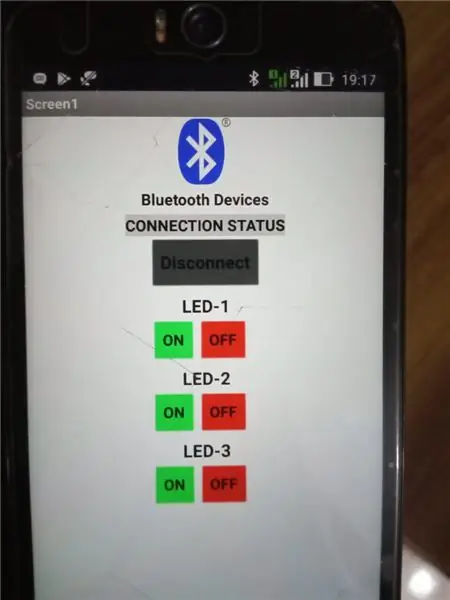
Öppna Bluetooth -appen och klicka på Bluetooth -ikonen
Steg 6: Anslut Arduino och HC-06
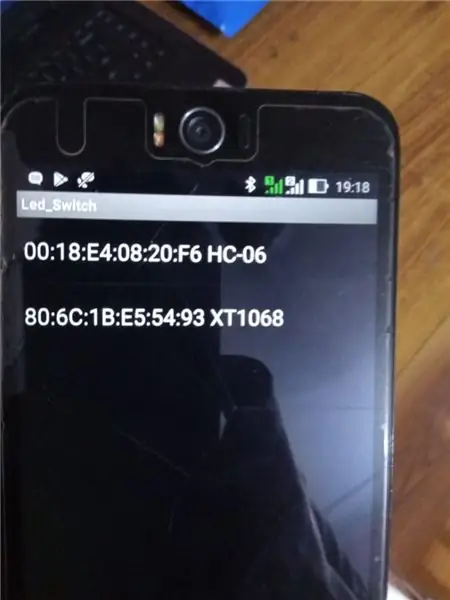
Slå på Bluetooth på din telefon. Anslut med Hc-06-modulen. Lösenordet är vanligtvis 1000 eller 1234.
Steg 7: Njut av appen
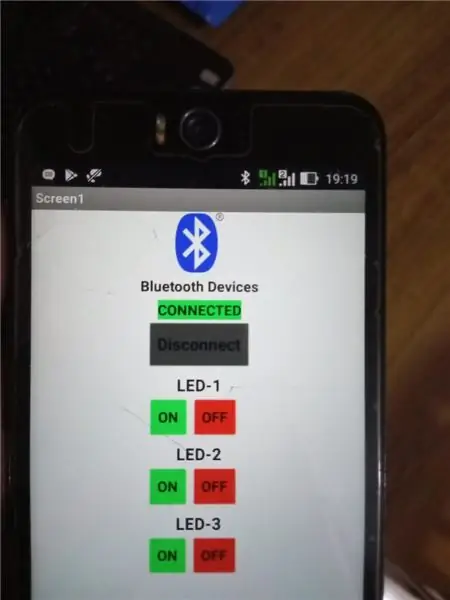
Bluetooth -appen visar status som "ansluten" om den är ansluten till modulen. Om det inte gick att ansluta, försök att återansluta till modulen. Lysdioden tänds när man trycker på ON -knappen och stängs av när man trycker på av -knappen.
Rekommenderad:
Akustisk levitation med Arduino Uno Steg-för-steg (8-steg): 8 steg

Akustisk levitation med Arduino Uno Steg-för-steg (8-steg): ultraljudsgivare L298N Dc kvinnlig adapter strömförsörjning med en manlig DC-pin Arduino UNOBreadboardHur det fungerar: Först laddar du upp kod till Arduino Uno (det är en mikrokontroller utrustad med digital och analoga portar för att konvertera kod (C ++)
Hur man gör en drönare med Arduino UNO - Gör en quadcopter med mikrokontroller: 8 steg (med bilder)

Hur man gör en drönare med Arduino UNO | Gör en Quadcopter Med Microcontroller: Introduktion Besök min Youtube -kanal En Drone är en mycket dyr gadget (produkt) att köpa. I det här inlägget ska jag diskutera, hur gör jag det billigt ?? Och hur kan du göra din egen så här till billigt pris … Tja i Indien alla material (motorer, ESC
Trådlös fjärrkontroll med 2,4 GHz NRF24L01 -modul med Arduino - Nrf24l01 4 -kanals / 6 -kanals sändarmottagare för Quadcopter - Rc helikopter - RC -plan med Arduino: 5 steg (med bi

Trådlös fjärrkontroll med 2,4 GHz NRF24L01 -modul med Arduino | Nrf24l01 4 -kanals / 6 -kanals sändarmottagare för Quadcopter | Rc helikopter | Rc -plan med Arduino: Att driva en Rc -bil | Quadcopter | Drone | RC -plan | RC -båt, vi behöver alltid en mottagare och sändare, antag att för RC QUADCOPTER behöver vi en 6 -kanals sändare och mottagare och den typen av TX och RX är för dyr, så vi kommer att göra en på vår
Arduino 4-hjulsdriven Bluetooth RC-bil med UNO R3, HC-05 och L293D Motorshield med kodning och Android-app: 8 steg

Arduino 4 Wheel Drive Bluetooth RC Car Using UNO R3, HC-05 and L293D Motorshield With Coding and Android App: Idag ska jag berätta om hur man gör en arduino 4 wheel drive bluetooth RC car using HC 05, L293 motor shield, 4 likströmsmotor, med kodning och app för android för att styra bil.Komponent som används: -1-Arduino UNO R32-Bluetooth HC-053-Motorshield L293
Kontrollerande LED Matrix Array med Arduino Uno (Arduino Powered Robot Face): 4 steg (med bilder)

Kontrollera LED Matrix Array med Arduino Uno (Arduino Powered Robot Face): Denna instruerbara visar hur du styr en rad 8x8 LED -matriser med en Arduino Uno. Den här guiden kan användas för att skapa en enkel (och relativt billig bildskärm) för dina egna projekt. På så sätt kan du visa bokstäver, siffror eller anpassade animationer
